Firefoxのリーダービューを活用して隠されたコンテンツを読もう

こんにちは。tukapiyoです。
ニュースサイトやテック記事のサイトの一部で、無料会員登録することで「続きを読む」の先が閲覧できるウェブサイトが存在します。
有料記事ならまだしも、無料記事で会員登録はしたくないもの(そもそも会員登録は最小限にしたいですよね)。
そんなときに、Firefoxに昔から(2015年のFirefox 38から!)搭載されている「リーダービュー」機能を使うことで、続きを読める場合があります。
今回はこのリーダービューについて、登場から8年以上経った今、紹介したいと思います。
目次
Firefoxのリーダービューとは
今ではモバイル版Firefoxでも利用可能な「リーダービュー」とはなんでしょうか。
Mozillaのサイトを引用してみます。
リーダービューは、ページの記事を読みやすくする Firefox の機能です。記事本文とは関係ないボタンや広告、背景画像、動画を取り除き、レイアウトやテーマを変更して、読みやすい表示にカスタマイズできます。
そう、このモードを活用すれば「続きを読む」の先が読めることのほか、本文以外の広告などを取り除いて、本来のコンテンツのみ閲覧することが可能になるのです。
というより本来の目的はそっちで、この機能を利用することで副次的に「続きを読む」の先が読めるようになるという方が正しいです。
リーダービューで続きを読めるページ/読めないページ
リーダービューで続きが読めるページ
このリーダービュー、ウェブページの本文を読みやすくする機能なので、本文が存在するけど隠されている場合にしか効力を発揮しません。
以下の様な場合に続きを読むことができるかもしれません。
- 「続きを読む」ボタンの下に隠されたコンテンツが存在するページ
- PCブラウザで閲覧すると読めるのに、スマホブラウザで閲覧すると「続きを読む」ボタンが表示されるページ
リーダービューで続きが読めるページのサンプル
記事執筆時点ではありますが、以下の様なページがリーダービューの効果を発揮します。
リーダービューで続きが読めないページ
逆に、以下の様な作りをしたページでは、リーダービューを利用したとしても読めないので諦めましょう。
- ログインすることで初めてコンテンツが書き出されるページ
- 本文をぼかして隠しているように見えるが、実際はぼかし画像しか表示していないページ
また、リーダービューはFirefoxがコンテンツを解析して本文を抽出できる必要があり、解析した結果本文を抽出できない場合はリーダービュー自体が実行できないので、その場合も諦めましょう。
リーダービューの起動方法
上記で挙げたページを例に紹介しますね。
まずリーダービューで閲覧可能なページを開くと、以下の様にリーダービューアイコンが表示されます。
リーダービューアイコンが表示されない場合は、リーダービューに対応していないコンテンツか、本ページの末尾にあるリーダービューが一切起動しない場合を参照してみてください。
このページでは「続きを読む」が表示され、クリックするとログイン画面に飛ばされます。
しかし、どうやらボタンの下にコンテンツが隠されていそうですね。
では、リーダービューに切り替えてみましょう。
リーダービューアイコンをクリックすると、リーダービューが起動し、本文が読みやすくなります。
背景色が暗いのはPCのダークモード設定によるものですが、「Aa」アイコンから変更することも可能です。
さて、「続きを読む」の下にあるコンテンツはどうでしょうか。
以下の様にバッチリ表示できていますね。
本文中にある画像もしっかり表示できており、逆に広告や本文以外のコンテンツは見えなくなりました。
リーダービューが一切起動しない場合
コンフィグで無効化されている可能性があります。
about:configから、reader.がtrue(初期値)になっていることを確認してください。
まとめ
このように続きを読むことができるかもしれない、リーダービューについて紹介しました。
リーダービューを用いても続きを読めないページも多いので万能ではありません。
しかし。、ページのデザイン(色味、フォントなど)が読みづらいページや、広告が多くて本文を読みづらいページなどは、リーダービューを活用することで、快適にコンテンツを閲覧することができるでしょう。
是非活用してみてください。

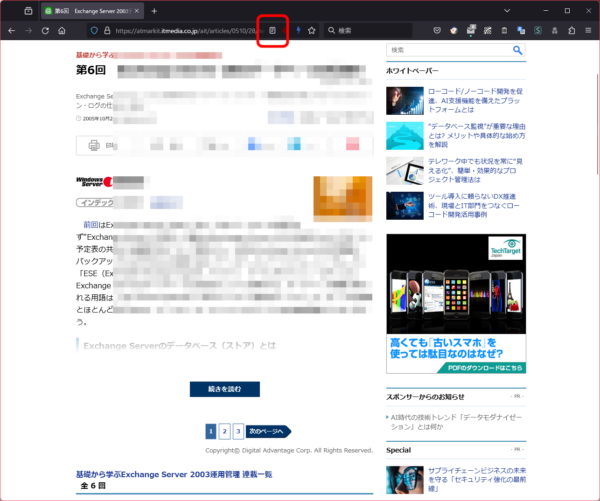
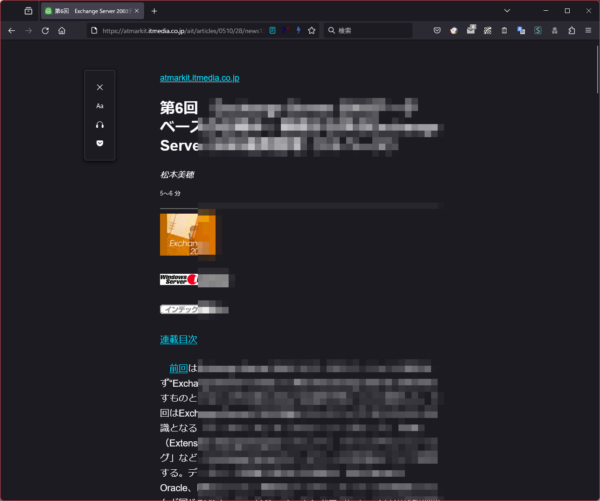
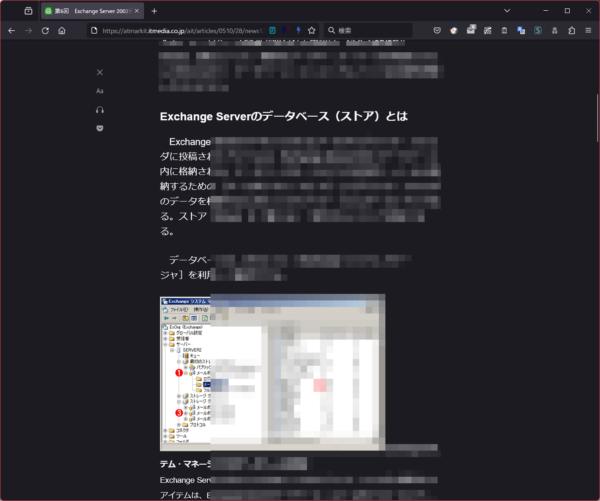







最近のコメント